S tako brzim napredovanjem interneta, smatra se da se i datoteke za konfiguraciju često mijenjaju. Tehnologije povezane s mrežom vrtoglavo rastu i kao rezultat toga, mreže postaju sve veće i složenije iz dana u dan. To je nešto što se ne može izbjeći jer nije u vašoj moći. Međutim, ono što je u vašoj moći jest činjenica da možete implementirati rješenja i alate koji će vam pomoći da idete u smjeru i udovoljite zahtjevima promjena.
Tijekom posljednjih godina uloženo je nekoliko napora kako bi se olakšali zadaci mrežnih administratora. U tu svrhu razvijeni su mnogi alati koji ih sada koriste. U stara vremena, IT administratori morali su sve ručno postaviti od poslužitelja do konfiguracijskih datoteka mrežnih uređaja. Ovo je bilo stvarno zamorno, posebno u slučaju velike mreže u kojoj biste očekivali puno više uređaja.

Preglednik konfiguriranja
Srećom, ti su dani sada daleko iza nas i uvedeni su razni alati koji automatiziraju postupak postavljanja konfiguracijskih datoteka za vaše mrežne uređaje poput usmjerivača i prekidača. Međutim, postavljanje konfiguracijskih datoteka jednostavno nije dovoljno. Kako se mreža povećava i na nju se dodaje više uređaja, na konfiguracijskim datotekama mrežnih uređaja moraju se mijenjati. Bez odgovarajućeg alata ne bi bilo ni traga promjenama koje su napravljene i nikada nećete znati koja je promjena uzrokovala mrežni problem. Kao rezultat, ostat će vam čitava datoteka konfiguracije koja pokušava pronaći uzrok problema, a to je nešto što ne udovoljava standardima ovog modernog svijeta.
Preuzmite alat Config Viewer
Kako bi pomogao u rješavanju ovog problema zajedno s mnogim drugim mrežnim problemima, Solarwinds je osmislio proizvod poznat kao Engineers Toolset ( preuzmi ovdje ). Inženjerski set alata ili ETS u osnovi je skup od preko 60 mrežnih alata koji se mogu koristiti u različitim mrežnim poljima.
To uključuje otkrivanje mreže gdje možete implementirati alate kao što su Map Port Mapper i MAC Address Discovery, upravljanje IP adresama gdje se mogu koristiti alati poput Ping Sweep. Osim toga, ima ih više od 60 mrežni alati da ćete moći iskoristiti jedno ili drugo mjesto.
Na isti ćemo način i mi danas u našem vodiču koristiti ovaj alat za prolazak kroz konfiguracijske datoteke Cisco usmjerivača i prekidača. Dakle, samo naprijed i preuzmite Engineers Toolset s ponuđene veze, a zatim ga instalirajte na svoj sustav. Ako želite, možete iskoristiti 14-dnevno razdoblje procjene koje nudi Solarwinds kako biste sami testirali proizvod kako biste mogli donijeti odluku.
Što je alat Config Viewer Tool?
Solarwinds Config Viewer alat je koji dolazi s Engineers Toolsetom kao dio njihove kategorije upravljanja konfiguracijom. Uz pomoć programa Config Viewer moći ćete preuzeti aktivne konfiguracijske datoteke za Cisco usmjerivače, kao i arhivirati ih za budućnost. Također možete usporediti konfiguracijske datoteke različitih usmjerivača i preklopnika u vašoj mreži, kao i usporediti konfiguracijsku datoteku sa starijom verzijom.
Nakon što instalirate Engineers Toolset, moći ćete ga pronaći na lansirnoj ploči Toolset. Osim vaše generičke usporedbe, također možete pregledavati i uređivati pokrenute konfiguracijske datoteke mrežnih uređaja i locirati sve promjene koje je bilo koji drugi korisnik napravio u datotekama. Promjene je puno lakše uočiti jer su predstavljene različitim bojama, tako da znate koje su promjene napravljene i lako ih možete vratiti ako se uređaj suoči s problemom.
Još jedna izvrsna značajka koja dolazi u programu Config Viewer je dešifriranje lozinke. Program Config Viewer može dešifrirati lozinke Cisco 7 za samo nekoliko sekundi. Alat brzo preuzima pokrenute konfiguracijske datoteke s pristupnih poslužitelja poput AS5200 itd., A zatim dešifrira sve lozinke za prijavu.
Upravljanje konfiguracijskim datotekama Cisco usmjerivača i prekidača
Kao što smo spomenuli, alat Config Viewer može se koristiti za izvršavanje različitih zadataka upravljanja konfiguracijom koji uključuju uređivanje pokrenutog konfiguracijske datoteke , stvaranje sigurnosne kopije datoteka, kao i rješavanje problema putem nedavnih promjena u konfiguracijskim datotekama. Sve je to vrlo jednostavno učiniti, pa samo slijedite.
Preuzimanje datoteke konfiguracije
- Otvori Podloga za lansiranje inženjerskog alata odlaskom na Izbornik Start i tražeći to.
- Kad se lansirna rampa otvori, s lijeve strane idite na Upravljanje konfiguracijom a zatim kliknite Pokrenite dugme Preglednik konfiguriranja . Također možete jednostavno potražiti alat u ponuđenom polju za pretraživanje, a zatim kliknuti na Pokrenite dugme. Što god vam odgovara.
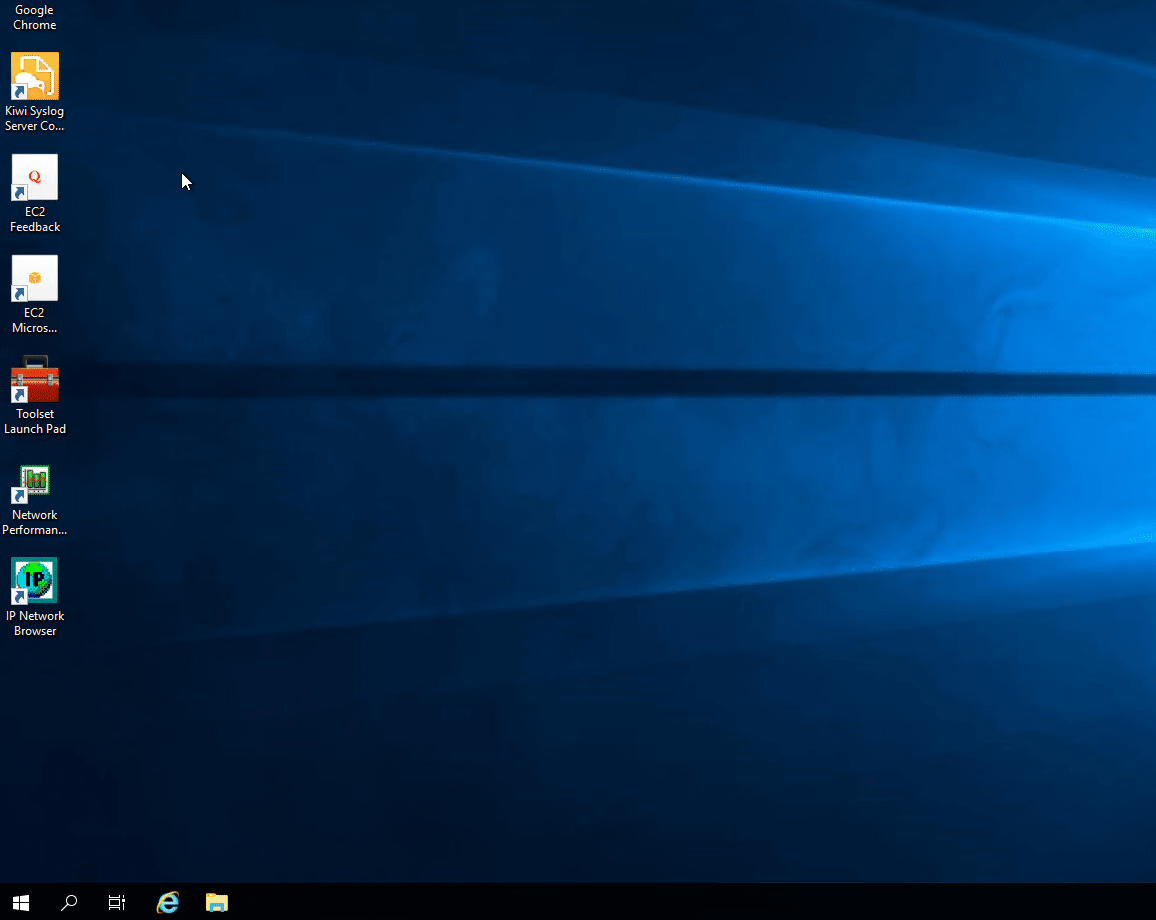
Pokretanje programa Config Viewer
- Kada se alat Config Viewer učita, kliknite na Odaberite usmjerivač dugme.
- Navedite IP adresu ili naziv hosta uređaja.
- Nakon toga navedite niz zajednice SNMP (Simple Network Management Protocol) ili odaberite pružanje vjerodajnica SNMP v3.
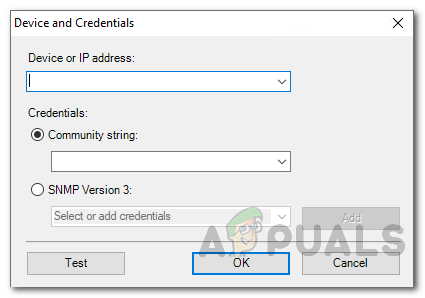
Dodavanje novog uređaja
- Da biste testirali pružene vjerodajnice, kliknite Test dugme.
- Kada se to zatraži, možete odabrati hoćete li spremljene vjerodajnice spremiti u bazu podataka dijeljenih vjerodajnica ili ne.
- Nakon toga kliknite preuzimanje datoteka gumb za preuzimanje konfiguracijske datoteke.
- Na kraju, odaberite konfiguracijsku datoteku koju želite preuzeti, tj. Trenutno pokrenute konfiguracijske datoteke ili bilo koju drugu.
Usporedba dviju datoteka za konfiguriranje
- Da biste usporedili dvije konfiguracijske datoteke, kliknite na Datoteka padajući izbornik na traci izbornika, a zatim kliknite na Usporedite dvije datoteke za konfiguriranje opcija.
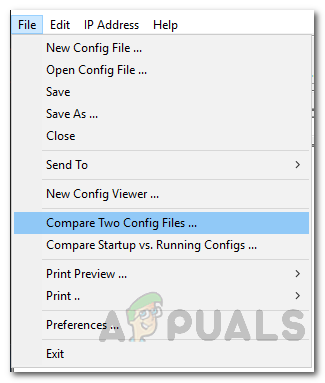
Usporedba dviju datoteka za konfiguriranje
- Nakon toga navedite put do svake konfiguracijske datoteke.
- Preglednik konfiguracije prikazat će uspoređene datoteke paralelno sa svim promjenama istaknutim u žuta boja . Ako vidite a neto redak, to znači da linije nedostaju u odgovarajućoj konfiguracijskoj datoteci. Napokon, zeleno boja predstavlja dodane crte.
- Ako želite ispisati usporedbe, to možete učiniti odlaskom na Datoteka a zatim kliknite Ispis dugme.
Dešifriranje lozinki
- Da biste dešifrirali lozinke, prvo otvorite konfiguracijsku datoteku odabirom uređaja ili otvaranjem konfiguracije iz sustava.
- Nakon toga kliknite na Uredi padajući izbornik, a zatim kliknite na Dešifriraj lozinku opcija.
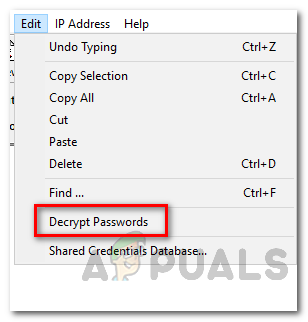
Dešifriranje lozinki
- Preglednik konfiguracije dešifrirat će lozinke za prijavu za Cisco tip 7 u nekoliko sekundi.
- Po završetku dešifrirane lozinke bit će označene u zeleno boje tako da ih je lako uočiti.
Pored toga, postoje značajke poput traceroute, ping i telnet pakirane u pregledniku konfiguracije kojima se može pristupiti putem padajućeg izbornika IP adresa na traci izbornika. Da bi ovo uspjelo, morat ćete odabrati IP adresu.
Oznake preglednik konfiguracije 4 minute čitanja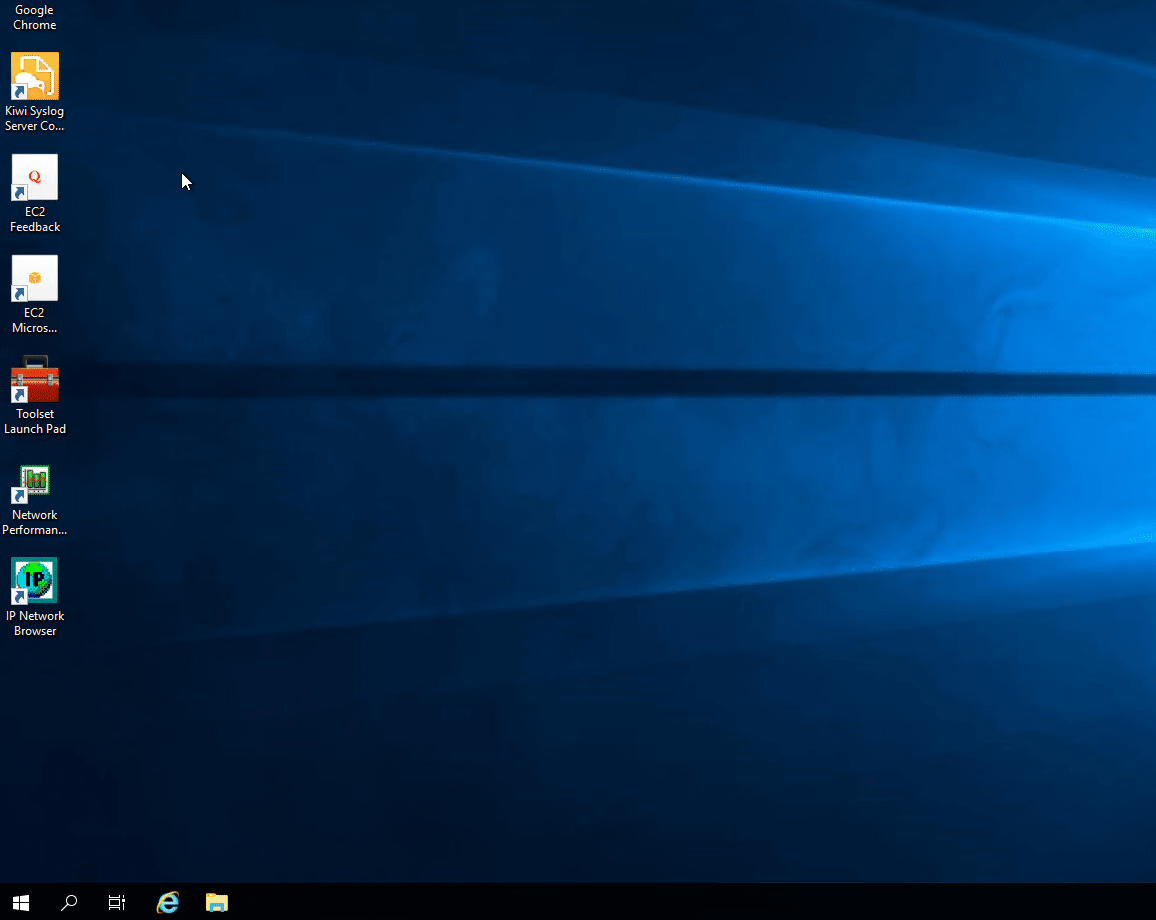
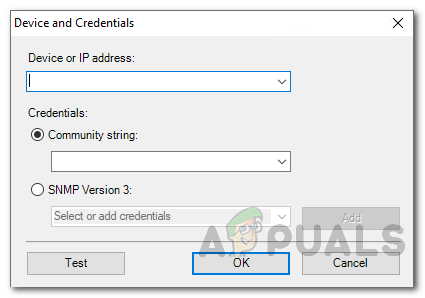
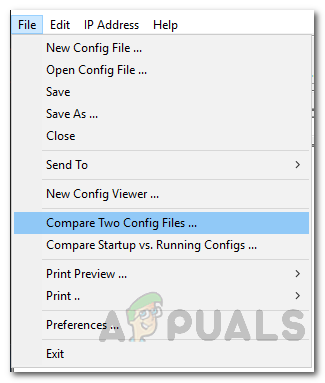
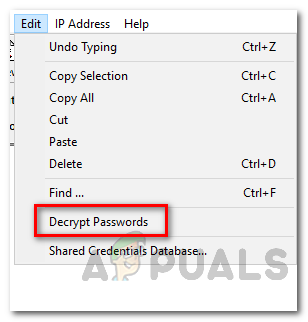


















![[FIX] Hrabri preglednik se neće pokrenuti](https://jf-balio.pt/img/how-tos/40/brave-browser-won-t-start.png)



